Kā novērst Xbox One kļūdas kodu 0X80070BFA
Cita Noderīga Rokasgrāmata / / August 05, 2021
Ja esat Xbox One spēlētājs, iespējams, esat informēts par kļūdu 0x80070BFA, kas rodas, mēģinot ielādēt mobilās spēles un spēļu sarakstus no Microsoft veikala. Lietotāji ziņoja, ka, mēģinot atvērt EA spēles vai piekļuvi EA, viņi arī ir saskārušies ar kļūdu.
Kļūda parasti rodas servera problēmu dēļ. Tomēr, ja esat pārliecināts, ka problēma rodas lokāli. Pēc tam vispirms ir jāpārbauda oficiālā Microsoft servera statusa lapa. Tur jūs atradīsit informāciju par pašreizējo servera statusu. Atkarībā no reģiona, ja lapā ir teikts, ka serveris iziet kādu problēmu, tad vienīgais, ko varat darīt, ir pagaidīt. Lai uzzinātu, vai kāds ziņo par to pašu problēmu, ar kuru saskaras jūs, varat apmeklēt EA palīdzības lapu.
Xbox One ir viena no izcilākajām videospēļu konsolēm. Nodrošina Microsoft, protams, ir dažas būtiskas kļūdas. Tomēr tas ļauj jums spēlēt augstas kvalitātes spēles, kas ir pieejamas Microsoft veikalā. Turklāt tagad jūs varat spēlēt arī Steam vai PC spēles savā Xbox One.

Satura rādītājs
-
1 Kā novērst Xbox One kļūdas kodu 0X80070BFA?
- 1.1 1. metode: oficiālā Microsoft servera statusa pārbaude
- 1.2 2. metode: pārbaudiet EA oficiālo Twitter palīdzības lapu
- 1.3 3. metode: EA Access vai EA Sports App atkārtota instalēšana
- 1.4 4. metode: rūpnīcas atiestatīšana un enerģijas pārvade
- 2 Secinājums
Kā novērst Xbox One kļūdas kodu 0X80070BFA?
Xbox One kļūdas kods 0x80070BFA ir kļūda daudziem lietotājiem. Ja tā ir servera problēma, tai nav labojumu; tomēr, ja problēma ir lokāla, varat izmēģināt dažas metodes. Metodes tiks sīkāk minētas turpmāk.
1. metode: oficiālā Microsoft servera statusa pārbaude
Kad esat saskāries ar Xbox One kļūdu 0x80070BFA, vispirms jums jāpārbauda Oficiālā Microsoft Server statusa lapa. Pārbaudiet visus pakalpojumus un spēļu statusu.

Ja rodas kāda servera problēma, problēma tiks minēta šeit, un tiks norādīts aptuvenais laiks, līdz problēmu novērsīs Microsoft. Kļūda 0x80070BFA jo īpaši rodas kritisku problēmu dēļ Xbox Live serverī.
2. metode: pārbaudiet EA oficiālo Twitter palīdzības lapu
Tomēr, ja jums ir kļūda un pašlaik nav servera problēmu, jums jāpārbauda EA palīdzības Twitter lapa. Dodieties uz lapu un pārbaudiet, vai citiem lietotājiem ir tāda pati problēma, ja neredzat nevienu citu lietotāju ziņojumu, visticamāk, tā ir lokāla problēma.

Tomēr, ja ir citi lietotāji, kuriem ir tā pati kļūda, pagaidiet kādu laiku un pārbaudiet, vai servera problēma ir novērsta vai tā nav lokāla. Pārbaudiet EA palīdzības lapu, ja saskaras, mēģinot palaist EA Access vai EA spēles.
3. metode: EA Access vai EA Sports App atkārtota instalēšana
Jūsu EA Game faili var tikt bojāti datu pārrakstīšanas vai jaunināšanas procesa dēļ. Lai novērstu iespējamos bojātos failus, veiciet atkārtotu instalēšanu. Turklāt, atkārtoti instalējot ar EA saistītās lietotnes, tiks atiestatīti jūsu iestatījumi un konfigurācijas. Tāpēc tas novērsīs jebkuru konfigurāciju, kas izraisīja problēmu.
1. darbība) Pirmkārt, nospiediet vadības pogu Xbox One, atveriet ceļveža izvēlni un dodieties uz Manas spēles un lietotnes.

2. solis) Pārejiet uz EA piekļuve vai EA Sports lietotni, tagad nospiediet Sākt poga un atlasiet Pārvaldīt lietotni opcija.
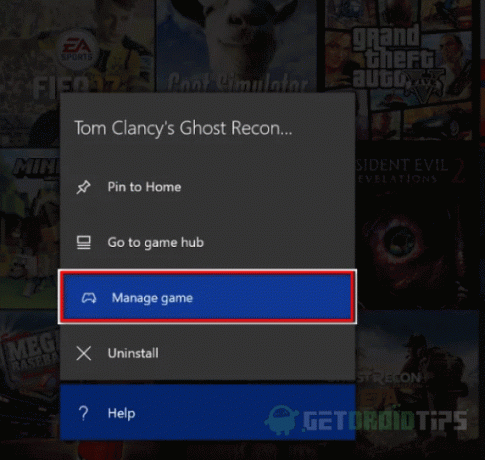
3. solis) Atlasiet Atinstalēt visu nākamajā izvēlnē, lai atinstalētu pamata lietojumprogrammu kopā ar atjauninājumiem. Pēc spēles atinstalēšanas atveriet Microsoft Store un lejupielādējiet lietotni, tagad palaidiet lietotni un pārbaudiet, vai kļūda joprojām pastāv.
4. metode: rūpnīcas atiestatīšana un enerģijas pārvade
Ja neesat pārliecināts par Xbox One atiestatīšanu, vispirms veiciet jaudas cikliskuma procedūru. Tā ir vienkārša metode, kas attīra RAM, pagaidu datus un papildu kešatmiņu, kas dod jums jaunu sāknēšanu.
1. darbība) Ieslēdziet konsoli, pārliecinieties, ka tā nav ziemas guļas stāvoklī, un nospiediet Xbox Power pogu uz 10 sekundēm, līdz tiek izslēgts priekšējais LED.

2. solis) Pēc konsoles izslēgšanas atvienojiet strāvas kabeli no kontaktligzdas. Jums jāgaida vismaz 30 sekundes, un pēc tam pievienojiet strāvas kabeli.
Palaidiet konsoli. Ja redzat garu animāciju, kuras ilgums ir aptuveni 10 sekundes, jaudas pārslēgšanas procedūra bija veiksmīga.
Tagad mēģiniet sākt spēli vai veiciet uzdevumu, kas izraisīja kļūdu. To vajadzētu labot tagad. Tomēr, ja kļūda joprojām pastāv, jums būs jāveic rūpnīcas atiestatīšana.

3. solis) Nospiediet kontroliera Xbox pogu un dodieties uz Visi iestatījumi izvēlnē Guide. Tagad zem Cilne Sistēma, iet uz Konsoles informācija.
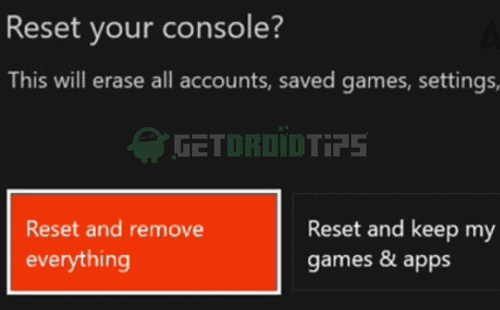
4. solis) Atlasiet atiestatīt konsoli no Konsoles informācija izvēlnē un nākamajā izvēlnē atlasiet Atiestatiet un noņemiet visu par cieto atiestatīšanu.
Tomēr, ja vēlaties saglabāt savas spēles un lietotnes, atlasiet Atiestatīt un saglabāt manas spēles un lietotnes opcija. Kad atiestatīšanas process ir pabeigts, restartējiet Xbox. Atkārtojiet uzdevumu, kas izraisīja kļūdu, un pārbaudiet, vai jūs joprojām saskaras ar kļūdu.
Secinājums
Es ceru, ka Xbox One kļūdas kods 0X80070BFA tiks atrisināts konsolē pēc šīs rokasgrāmatas ievērošanas. Jautājums var rasties vairāku faktoru dēļ, kurus mēs aplūkojām iepriekš rakstā. Ja jums ir kāda tehniska palīdzība, komentējiet to zemāk. Mūsu tehniskā komanda jums palīdzēs visos iespējamos veidos.
Redaktora izvēle:
- Nejauši uzvilkts Tinder: Kā pārtīt atpakaļ Tinder?
- Samsung TV skaņa nedarbojas - problēmu novēršanas rokasgrāmata
- Kā novērst Google diska kļūdu, veidojot kopiju
- Xbox ir jāpierakstās kļūdas kodā 0x803f9006: vai ir kāds labojums?
- Kā reģistrēties un spēlēt Xbox Project xCloud Preview testus Android un iOS ierīcēs
Rahuls ir datorzinātņu students, kurš ir ļoti ieinteresēts tehnoloģiju un kriptovalūtu tēmu jomā. Lielāko daļu laika viņš pavada vai nu rakstot, vai klausoties mūziku, vai ceļojot pa neredzētām vietām. Viņš uzskata, ka šokolāde ir visu viņa problēmu risinājums. Dzīve notiek, un kafija palīdz.



